View(ビュー)ツールバーでは、さまざまなワークスペースを切り替えたり、各ワークスペースのメイン領域をズームインまたはズームアウトしたりできます。
最初にStoryboard Proを開けると、デフォルトのDrawing(描画)ワークスペースがロードされます。 全部で8つの既製ワークスペースがあります。
キーボードショートカット3~8を使用して、対応するワークスペースを開きます。PDFビューにはキーボードショートカットはありません。 View(ビュー)ツールバーのボタンを使用する必要があります。
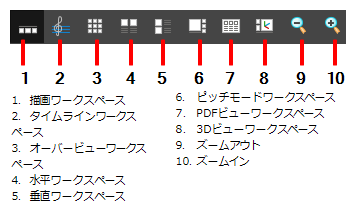
このツールバーに関連したタスクについてはワークスペースについてを参照してください。
- Windows > Toolbars(ツールバー) > View(ビュー)を選択します。
| ワークスペース | アイコン | 説明 |
|---|---|---|
| 描画 |
|
このワークスペースは絵コンテを効率的に描画できるように設計されています。 メインスペースは大きなStage(ステージ)ビューで、Thumbnails(サムネール)ビューが下部にあります。 このワークスペースでは、Panel(パネル)ビューやStoryboard(絵コンテ)ビューなどすべてのツールにすばやく簡単にアクセスできます。 |
| タイムライン |
|
このワークスペースは、アニマティック制作のプロセスを考慮して設計されています。 メインスペースは大きなStage(ステージ)ビューで、Timeline(タイムライン)ビューが下部にあります。ここではパネル、トランジション、サウンドのタイミングを簡単に編集できます。 このワークスペースでは、Panel(パネル)ビューやStoryboard(絵コンテ)ビューなどすべてのツールにすばやく簡単にアクセスできます。 |
| オーバービュー |
|
このワークスペースは、プロジェクトの系統的に整理された概要を表示するように設計されています。 メインスペースはThumbnails(サムネール)ビューで、ここでパネルの順序を効率的に再編成できます。 |
| 水平 |
|
このワークスペースは、プロジェクトを古典的な水平のペーパー絵コンテレイアウトとして表示します。 メインスペースには一度に3つのパネルが表示され、各パネルの下にパネル情報が表示されます。 |
| 垂直 |
|
このワークスペースは、プロジェクトを古典的な垂直のペーパー絵コンテレイアウトとして表示します。 メインスペースには一度に2つのパネルが表示され、各パネルの横にパネル情報が表示されます。 |
| ピッチモード |
|
このワークスペースは、他のワークスペースとは異なる一連のビューでプロジェクトを表示します。 特定の数の機能にのみアクセスできます。 これによって表示スペースが最大化され、ピッチされているストーリーにだけ集中することができます。 Pitch Mode(ピッチモード)ワークスペースは、表示画面全体を占めます。 利用可能なツールバーやトップメニューはありません。 |
| PDFビュー |
|
このワークスペースは、PDFエクスポートをすばやく設定するために必要なビューを備えた状態でプロジェクトを表示します。 |
| 3Dビュー |
|
このワークスペースには、Camera(カメラ)ビュー、Top(トップ)ビュー、Timeline(タイムライン)ビュー、Layers (レイヤー)ビューなど、3Dオブジェクトの操作に適したビューを備えた状態でプロジェクトが表示されます。 |